打开表格就提示这个:
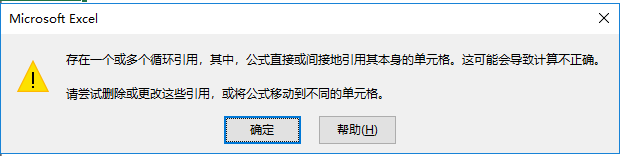

循环引用警告:
一个或多个公式包含循环引用,可能无法正确计算。循环引用是指某个公式内依赖同一公式结果的任何引用。例如,引用其自身值的单元格以及引用依赖原始单元格的值的其他单元格的单元格都包含循环引用。
如果你也遇到这样的问题,知道该怎么解决吗?
其实只要点击“公式——错误检查——循环引用”,然后点击出现循环引用的单元格地址跳转到该单元格就能找到问题所在,举个栗子:
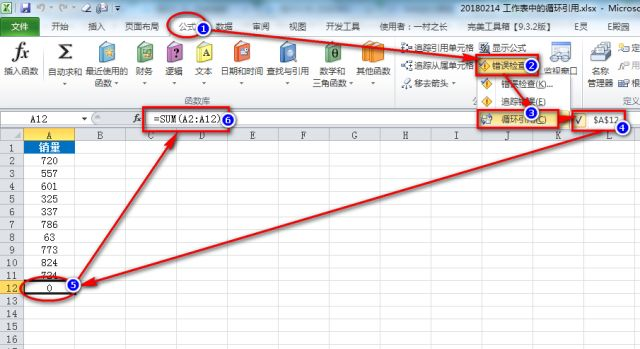
我们发现循环引用的单元格地址是A12,而A12单元格的公式是:
=SUM(A2:A12)
这是一个SUM求和公式,它的求和结果包含了本身的单元格(A12)的值,所以就会提示循环引用报错,而且最终计算结果为0(错误),正确的求和公式应该改为:
=SUM(A2:A11)
这样就能得到正确的求和结果,而且以后再打开工作簿也不会弹出循环引用警告了。
有的时候一个工作簿可能会有多处循环引用,需要逐一处理,一直到下图中“循环引用”那里呈现灰色才表示全部循环引用已经处理完成。
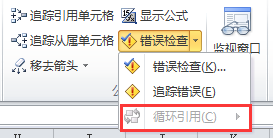
要注意,一般情况下,循环引用是一种误操作,或者说是错误的公式用法,但是循环引用也是一种可以利用的技术,通常,刻意设置的循环引用有一个高大上的叫法:迭代计算。